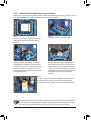Gigabyte GA-880GM-UD2H El manual del propietario
- Tipo
- El manual del propietario
Gigabyte GA-880GM-UD2H es una placa base con zócalo AM3 que admite procesadores AMD Phenom™ II y AMD Athlon™ II, con North Bridge AMD 880G y South Bridge AMD SB710. Cuenta con 4 ranuras DIMM DDR3 que admiten hasta 16 GB de memoria del sistema y una arquitectura de memoria de doble canal. Integra una tarjeta gráfica con puertos D-Sub, DVI-D y HDMI. Tiene sonido de alta definición con códec Realtek ALC892 y admite 2/4/5.1/7.1 canales. Incluye LAN Realtek RTL8111D (10, 100 y 1000 Mbits), ranuras PCI Express x16, x1 y PCI, y tecnología multigráfico ATI Hybrid CrossFireX™.
Gigabyte GA-880GM-UD2H es una placa base con zócalo AM3 que admite procesadores AMD Phenom™ II y AMD Athlon™ II, con North Bridge AMD 880G y South Bridge AMD SB710. Cuenta con 4 ranuras DIMM DDR3 que admiten hasta 16 GB de memoria del sistema y una arquitectura de memoria de doble canal. Integra una tarjeta gráfica con puertos D-Sub, DVI-D y HDMI. Tiene sonido de alta definición con códec Realtek ALC892 y admite 2/4/5.1/7.1 canales. Incluye LAN Realtek RTL8111D (10, 100 y 1000 Mbits), ranuras PCI Express x16, x1 y PCI, y tecnología multigráfico ATI Hybrid CrossFireX™.


























-
 1
1
-
 2
2
-
 3
3
-
 4
4
-
 5
5
-
 6
6
-
 7
7
-
 8
8
-
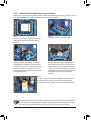 9
9
-
 10
10
-
 11
11
-
 12
12
-
 13
13
-
 14
14
-
 15
15
-
 16
16
-
 17
17
-
 18
18
-
 19
19
-
 20
20
-
 21
21
-
 22
22
-
 23
23
-
 24
24
-
 25
25
-
 26
26
Gigabyte GA-880GM-UD2H El manual del propietario
- Tipo
- El manual del propietario
Gigabyte GA-880GM-UD2H es una placa base con zócalo AM3 que admite procesadores AMD Phenom™ II y AMD Athlon™ II, con North Bridge AMD 880G y South Bridge AMD SB710. Cuenta con 4 ranuras DIMM DDR3 que admiten hasta 16 GB de memoria del sistema y una arquitectura de memoria de doble canal. Integra una tarjeta gráfica con puertos D-Sub, DVI-D y HDMI. Tiene sonido de alta definición con códec Realtek ALC892 y admite 2/4/5.1/7.1 canales. Incluye LAN Realtek RTL8111D (10, 100 y 1000 Mbits), ranuras PCI Express x16, x1 y PCI, y tecnología multigráfico ATI Hybrid CrossFireX™.
en otros idiomas
Artículos relacionados
-
Gigabyte GA-880GMA-UD2H El manual del propietario
-
Gigabyte GA-MA785GT-UD3H El manual del propietario
-
Gigabyte GA-890GPA-UD3H El manual del propietario
-
Gigabyte GA-890GPA-UD3H El manual del propietario
-
Gigabyte GA-785GMT-USB3 El manual del propietario
-
Gigabyte GA-880GA-UD3H El manual del propietario
-
Gigabyte GA-880GA-UD3H El manual del propietario
-
Gigabyte GA-H55M-UD2H El manual del propietario